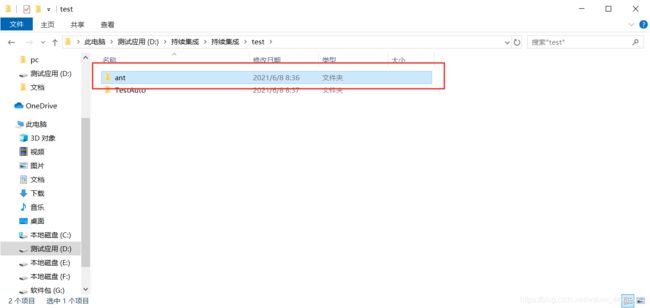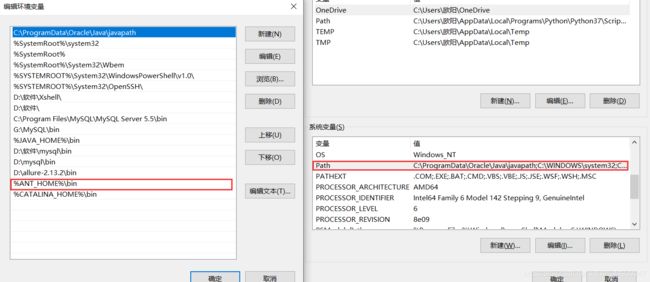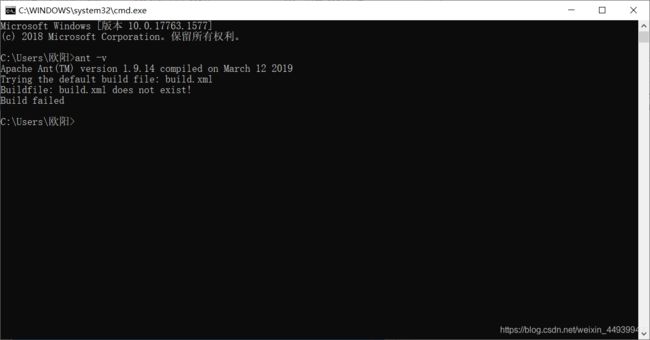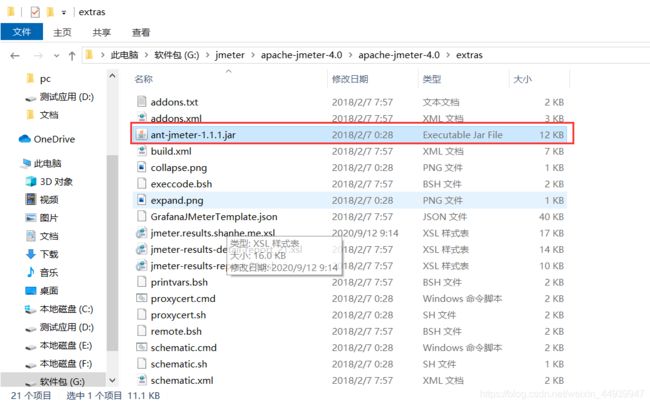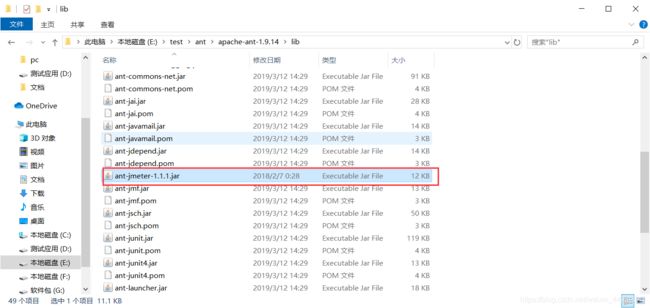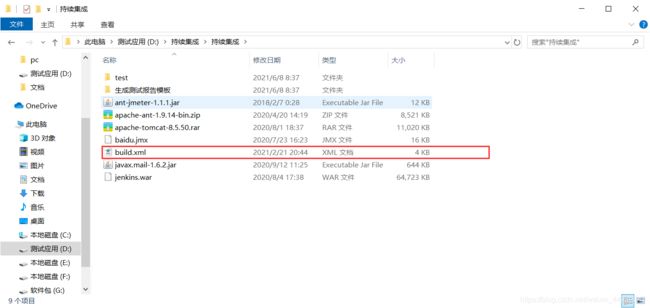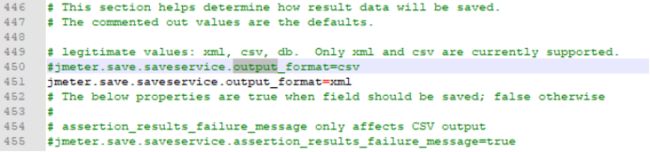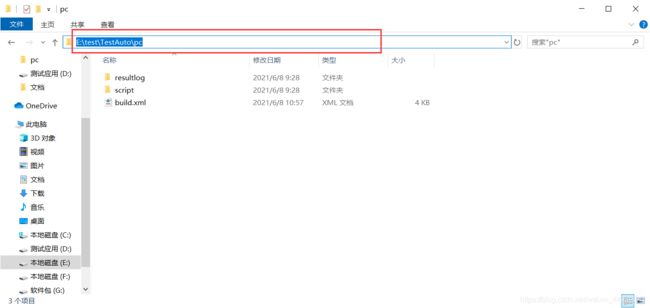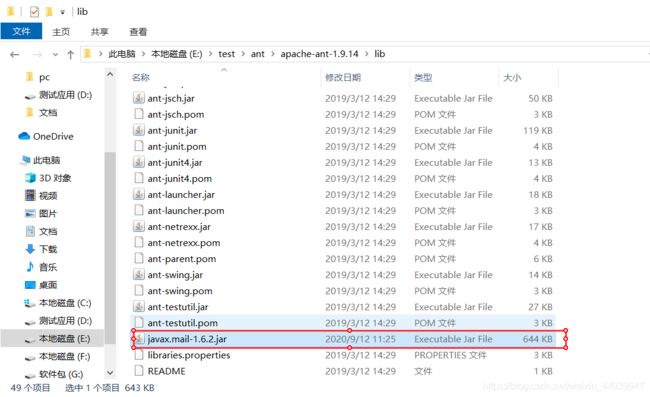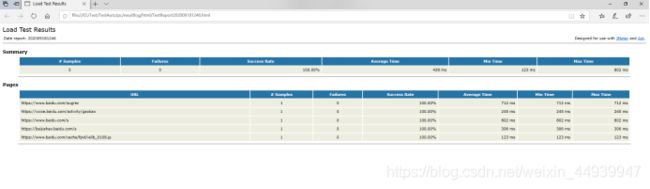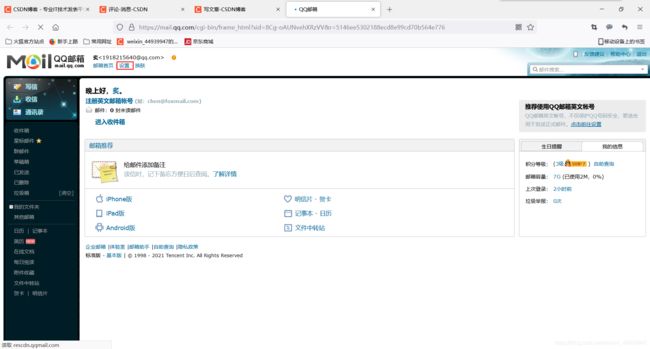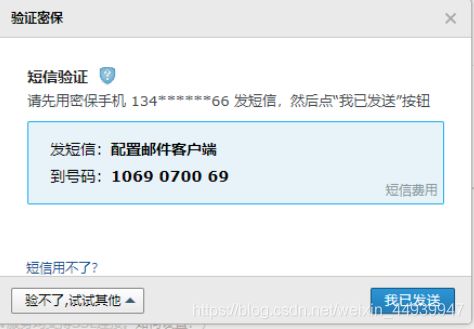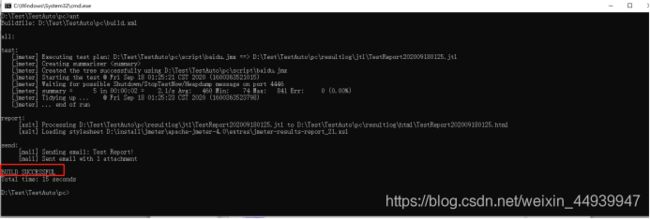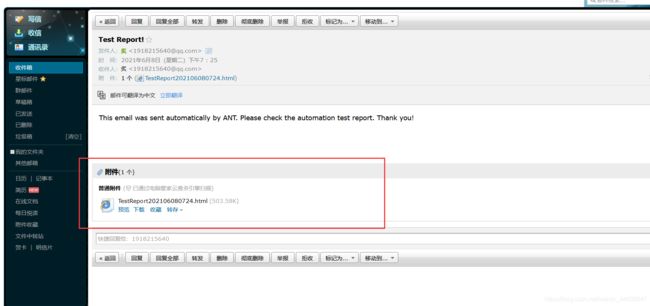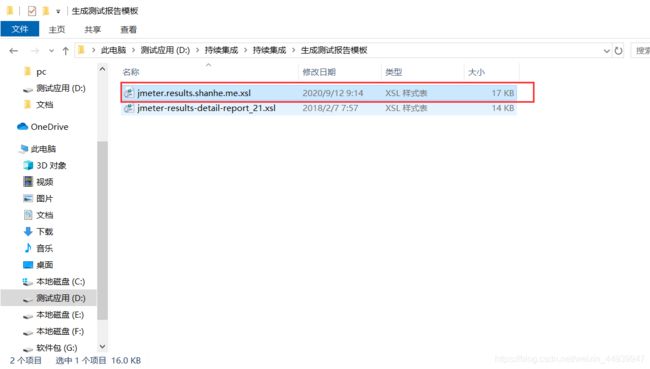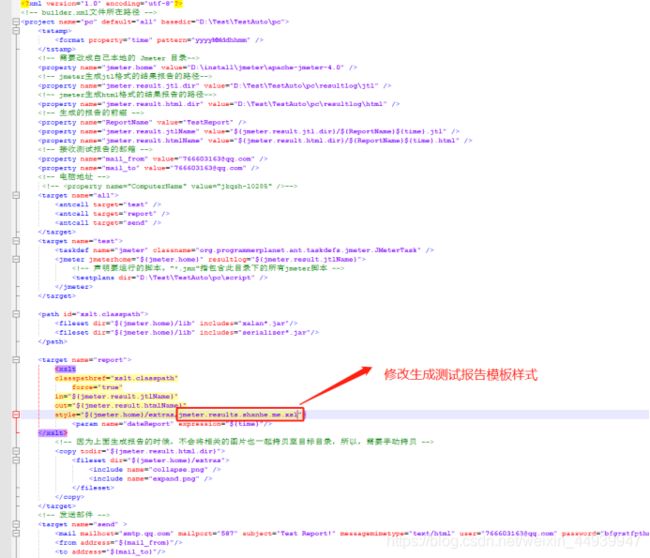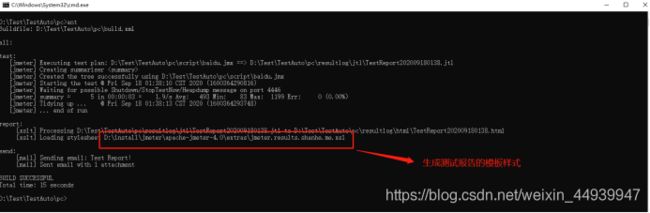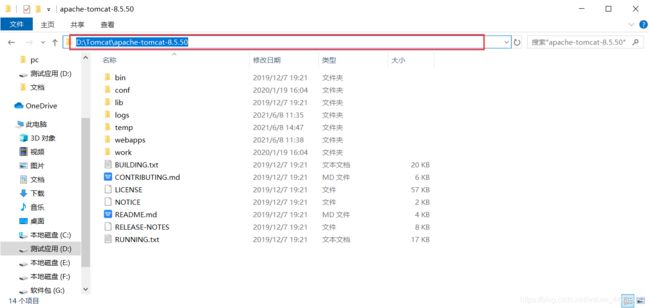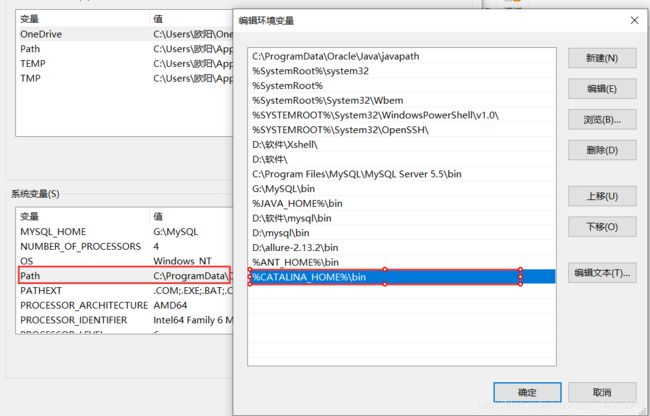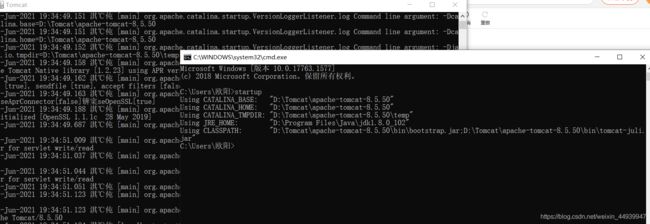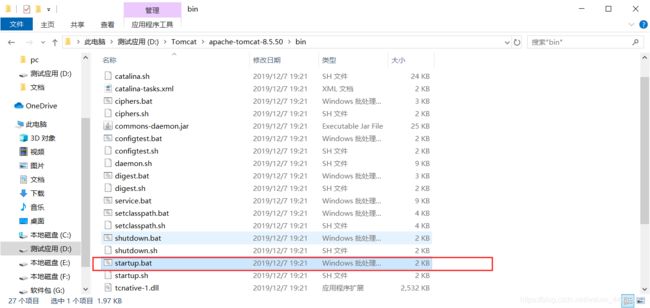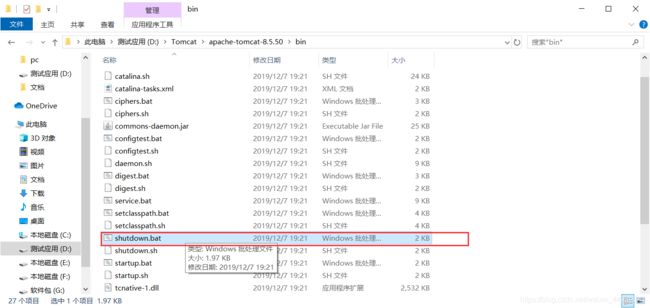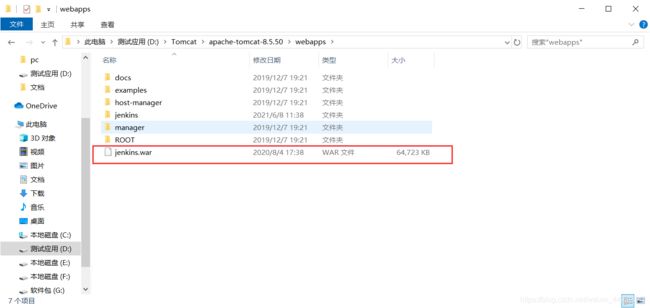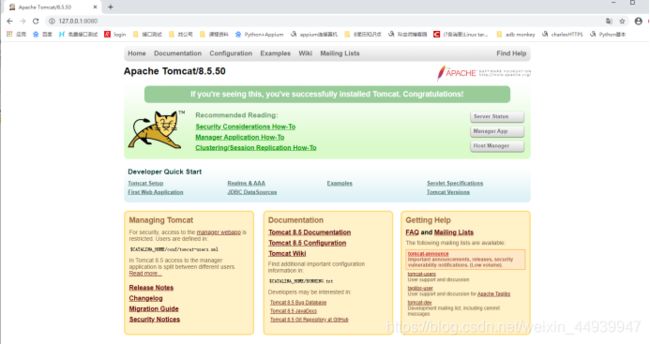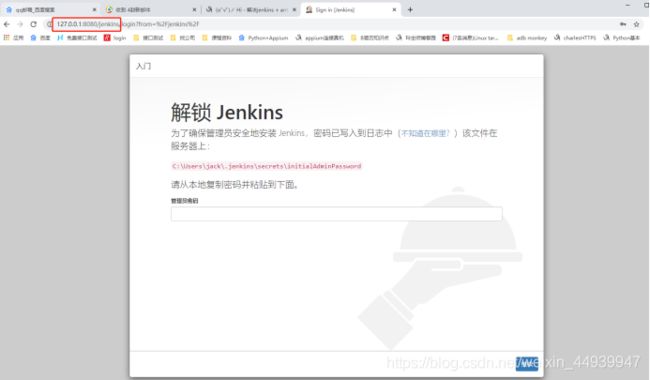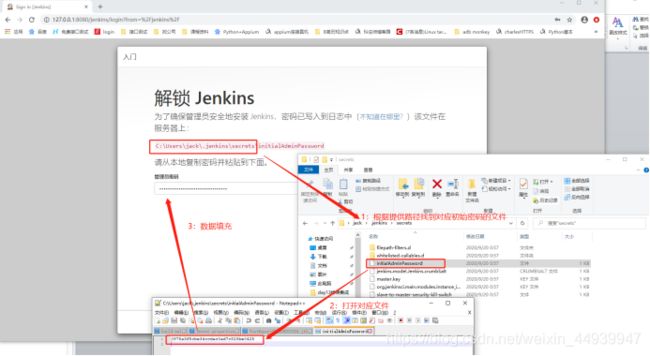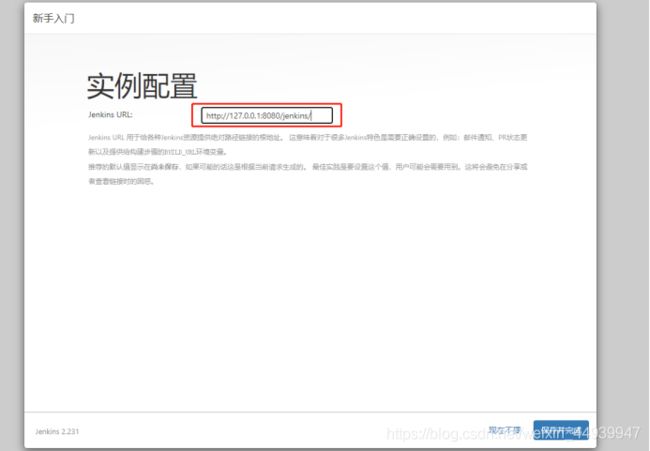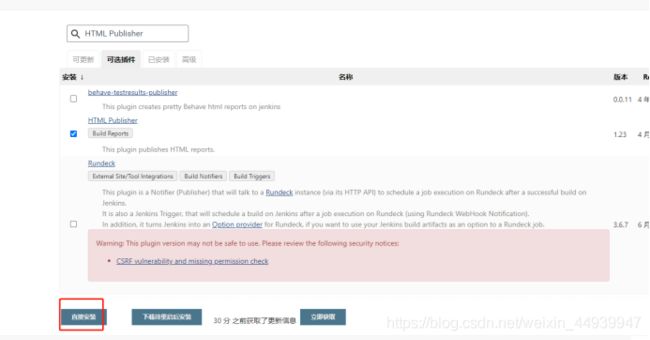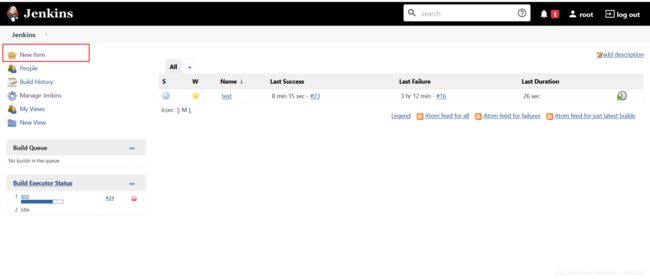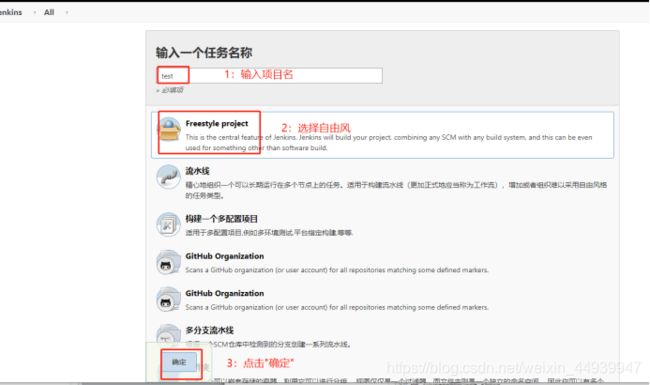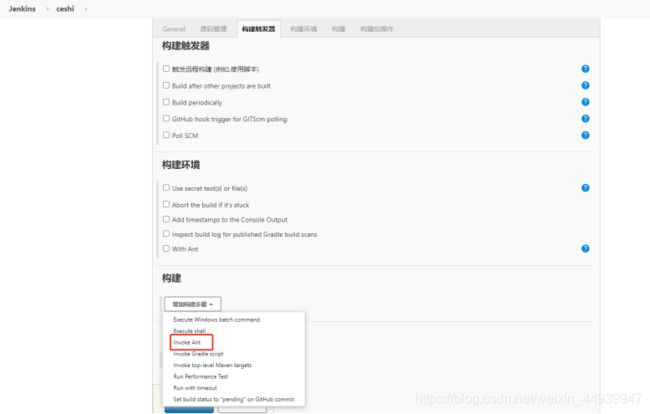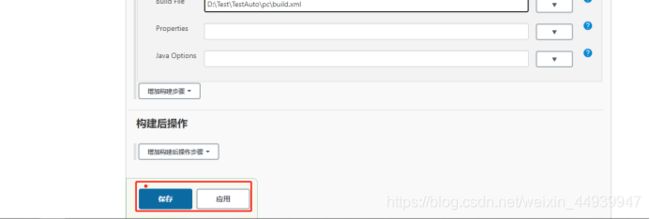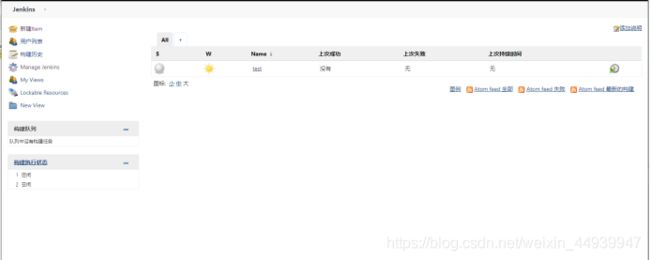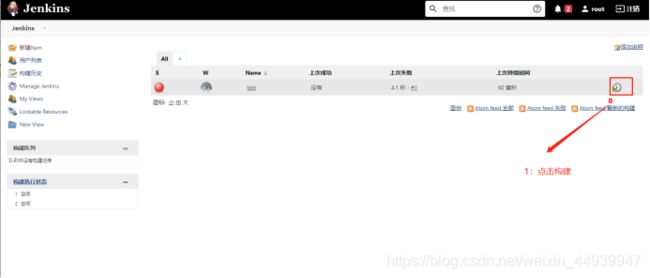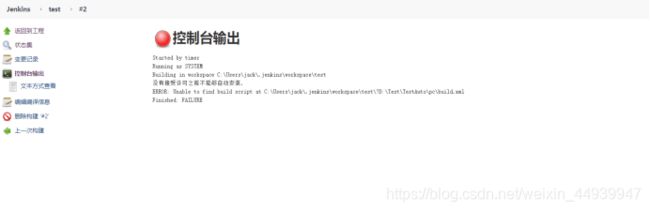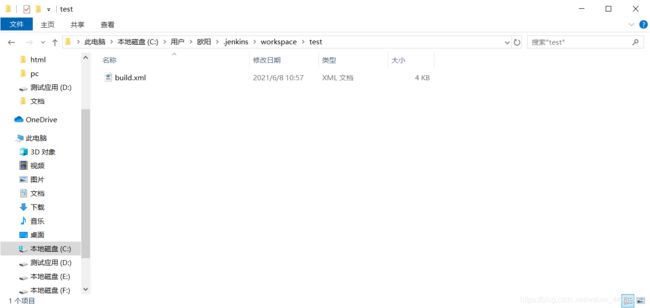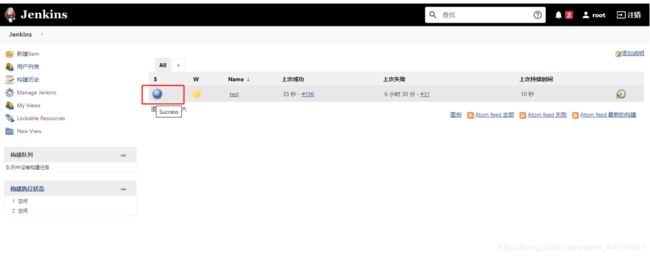搭建JMeter+Jenkins+Ant持续化
apache Ant,是一个将软件编译、测试、部署等步骤联系在一起加以自动化的一个工具,大多用于Java环境中的软件开发。由Apache软件基金会所提供。
Ant它有以下的优点。跨平台性。Ant是纯Java语言编写的,所以具有很好的跨平台性。操作简单。Ant是由一个内置任务和可选任务组成的。Ant运行时需要一个XML文件(构建文件,build.xml)。 Ant通过调用target树,就可以执行各种task。每个task实现了特定接口对象。由于Ant构建文件 是XML格式的文件,所以很容易维护和书写,而且结构很清晰。Ant可以集成到开发环境中。由于Ant的跨平台性和操作简单的特点,它很容易集成到一些开发环境中去。
配置ant.
1:打开Test文件夹
2:找到Test中的ant文件夹下的如下路径
3:配置环境变量
在环境变量中系统变量新增ANT_HOME: 为 ant解压位置
CLASSPATH为 %ANT_HOME%\lib;
PATH为%ANT_HOME%\bin
4.验证ant是否安装成功,如下显示的为成功
5:配置库文件
将jmeter extras目录下的ant-jmeter-1.1.1.jar文件拷贝到ant安装目录下的lib文件夹中,
6:配置ant的编译文件build.xml
注意:jmeter的extras文件下也有个build.xml文档,不要用这个文档来改
将如下图中的build.xml拷贝到Text下的TestAuto目录下的pc目录中
修改build.xml文件中的数据
6:配置jmeter.propertise文档
找到jmeter.properties文档,在jmeter/bin目录下,打开该文档并编辑,修改jmeter报告输出格式为xml:
改jmeter.save.saveservice.output_format=csv 为jmeter.save.saveservice.output_format=xml,并去掉前面的注释符号#
7.在build.xml目录下输入cmd,并执行ant
8:如果出现如下图展示的信息,需要将javax.mail-1.6.2.jar包放在ant的\lib 目录下即可
9:如下图所示:
10.运行时出现如下的问题
生成如上图对应的信息,找到对应的测试报告(发送邮件失败)
点击如下图展示:打开html文档,测试结果展现了执行的用例名称、成功率、用例执行时间等结果参数,样的结果是不是不太直观,因为用jmeter自带的测试报告得到的测试报告信息并不是很全,下面讲一下怎么优化测试报告
11: 上面出现了邮件发送失败的问题解决情况
1.登录QQ邮箱,点击设置
2.点击账户
3.开启SMTP服务
4.发送短信
5.将发送来的授权码替换build.xml中接收人的密码
6.再次在build.xml上级文件夹下执行ant命令,执行成功并发送邮件
8:修改测试报告的样式
将该图片中的jmeter-results-shanhe-me.xsl,拷贝到jmeter的extras目录中(有的在外一层,有的在内一层,都可以用)
设置测试输出报告要输出的内容:同样在jmeter.properties中,设置需要输出的内容为true,并去掉前面的注释符号#,这里全部设置成true→保存
![]()
设置build文件的报告模板为优化后的模板jmeter.results.shanhe.me.xsl
再次在build.xml上级文件夹下执行ant命令
Tomcat的安装与环境变量配置
1;解压tomcat文件夹
解压路径为: D:\Tomcat\apache-tomcat-8.5.50(可以自己定义,但是不要有中文)
环境变量的配置
右击“我的电脑”>>选择“属性”>>单击左侧栏“高级系统设置”>>“高级”>>“环境变量”
1.新建CATALINA_HOME变量
变量名:CATALINA_HOME
变量值:解压后tomcat路径
2.将tomcat中的bin添加到path中
开启tomcat的方式有两种
方式1:
在dos窗口输入startup,,如下所示
方式2:
在找到Tomcat的安装目录下的bin文件,点击startup.bat即可(window环境)
关闭服务,点击shutdown.bat(黑窗口打开的也可以在命令里面输入shutdown.bat)
配置Jenkins,构建持续集成
1:将下面的jenkins.war包放在tomcat对应的webapps下
2启动tomcat服务 ,在dos中输入startup或者在tomcat的bin目录下点击startup.bat
3:登录127.0.0.1:8080查看tomcat能否登录,如下显示正常说明tomcat服务以及开启
4:Tomcat 服务器运行起来后,用浏览器访问 http://ip地址:端口号/jenkins, 如下图所示:将对应路径下的密码粘贴过来。出现如下图展示信息,
5:找到对应的文件,填写密码,点击”继续”按钮
6:如下图所示。点击”安装推荐的插件”
7:中途需要一定的等待时间,网速可能受到影响
8:可以创建一个管理员账户, 如下图所示:(密码不要忘记)
9:生成一个url : http://127.0.0.1:8080/jenkins,”点击保存并完成”
10:出现如下图信息,点击”开始使用jenkins”
11:进入到jenkins 中
![]()
进入后安装插件
下载插件,这里需要配置invoke ant插件、HTML测试报告展示的插件
(1).在Jenkins创建管理中安装 HTML Publisher Plugin和Ant In Workspace插件
(2).在Jenkins中系统管理-系统设置中,配置jdk 和 Ant
新建项目
填写项目名,选择自由风,点击”确定”按钮
构建触发器:如H/2 * * * *
分钟(0-59), 小时(0-23),日期(1-31)月份(1-12)星期(0-7)// 0和7均代表星期天
选择触发器
点击”高级”按钮,将build.xml路径填写到build File中
点击,应用在点击保存
在工作台显示刚刚创建的项目
点击右侧构建
可以在控制台查看
日志信息展示
将xml配置文件放在workspace里面即可
再次构建